Wat moet u doen als u de Windows Media Player werkt niet? Omdat het een standaard mediaspeler is, mag je verwachten dat deze goed functioneert. Dit is echter niet altijd het geval, omdat uw mediabestanden nu niet op de interface worden afgespeeld. Er moet veel probleemoplossing worden uitgevoerd, en sommige werken mogelijk niet voor u. Daarom hebben we de beste methoden verzameld om uw mediaspeler gemakkelijk te repareren.
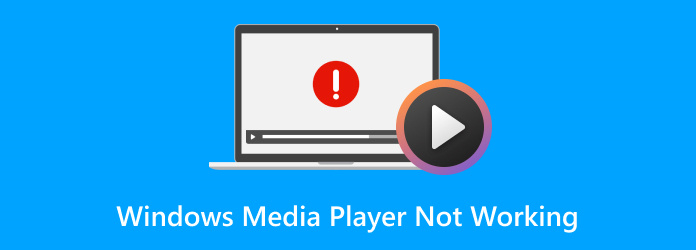
- Deel 1. Waarom werkt mijn Windows Media Player niet
- Deel 2. Hoe te repareren dat Windows Media Player niet werkt
- Deel 3. Beste alternatief voor Windows Media Player
- Deel 4. Veelgestelde vragen over Windows Media Player werkt niet
Deel 1. Deel 1. Waarom werkt mijn Windows Media Player niet
Er zijn veel fouten die u kunt tegenkomen in Windows Media Player, en u kunt er het beste meer over lezen om een nauwkeurige oplossing te vinden. En zodat u specifieker kunt zijn bij het oplossen van het probleem zonder al te veel tijd te verspillen, hebben we de meest voorkomende fouten in Windows Media Player op elke versie vermeld.
| Fouten | Oorzaak | Foutcode |
| Windows Media Player kan het video- of audiobestand niet afspelen | De mediaspeler beschikt niet over de juiste video- en audiocodecs om de mediabestanden af te spelen. Het is ook mogelijk dat de geïnstalleerde codecs verouderd of beschadigd zijn. | 0xC00D11xx |
| Windows Media Player reageert niet | De mediaspeler reageert niet, stottert, loopt vast of loopt achter. Een ander probleem is dat er geen geluid hoorbaar is tijdens het afspelen van een mediabestand, zelfs niet op vol volume. | 0xC00D0BC2, 0xC00D36FA, 0xC00D10B3 en 0xC00D1059 |
| Windows Media Player start niet | De mogelijke oorzaak zijn fouten tijdens het updaten of installeren van de mediaspeler | 0xC00D11CD |
Deel 2. Deel 2. Hoe te repareren dat Windows Media Player niet werkt
Nu we het probleem op de mediaspeler hebben gespecificeerd, is het tijd om het op te lossen. Door de volgende methoden te gebruiken, wordt gegarandeerd dat u het probleem op Windows Media Player nauwkeurig kunt oplossen,
Methode 1. Voer de probleemoplosser voor Windows Media Player uit
Meestal wijzigen we onbewust de instellingen van Windows Media Player en dit veroorzaakt fouten bij het afspelen. Om dit moeiteloos op te lossen, moet u de probleemoplosser van Windows Media Player gebruiken.
Stap 1. druk de Windows-logo En R toetsen tegelijk in om het dialoogvenster Uitvoeren weer te geven. Typ en voer vervolgens in msdt.exe -id WindowsMediaPlayerConfigurationDiagnostic om de wizard Probleemoplossing te openen.
Stap 2. Klik op de Volgende knop en kies de Pas deze oplossing toe keuze. Dit zal helpen om de instellingen terug te zetten naar de standaardinstellingen. Zodra het opnieuw is opgestart, probeert u opnieuw een mediabestand af te spelen.
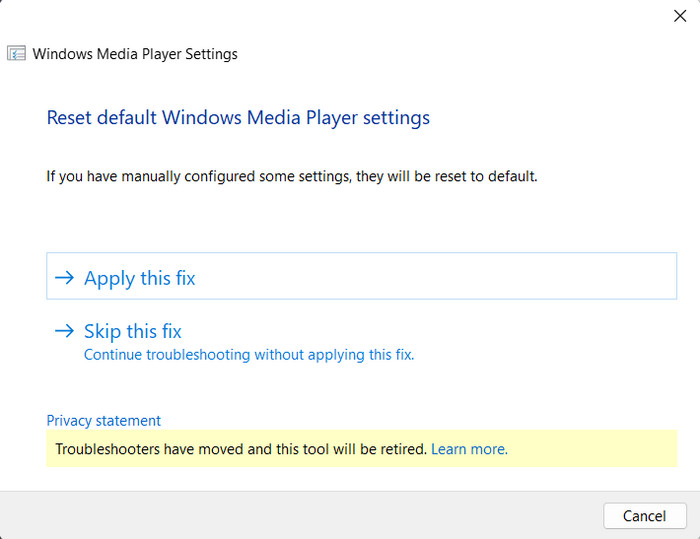
Probleemoplosser is een standaardfunctie die Windows Media Player repareert door de instellingen opnieuw in te stellen. Hoewel het handig is, is de kans klein dat het de fouten op de mediaspeler kan oplossen.
Methode 2. Codec-pakket gebruiken
Als Windows Media Player het bestand niet kan afspelen, wordt het aanbevolen een codec-pakket te gebruiken. Het is een toepasselijke methode omdat niet alle codecs door Windows worden ondersteund, waardoor het moeilijk wordt om de bestanden te streamen.
Stap 1. Navigeer naar het menu Extra en selecteer Opties. Van de Speler tabblad, vink het selectievakje aan voor de Codecs automatisch downloaden keuze.

Stap 2. Klik op de OK knop om de wijzigingen toe te passen. Mogelijk moet u de mediaspeler opnieuw opstarten en vervolgens een bestand uploaden om te zien of de codecs werken.
Het ontbreken van een codec-pakket kan de reden zijn dat Windows Media Player niet werkt. Door de benodigde codecs te installeren, kunt u elk audio- of videobestand afspelen buiten de ondersteunde formaten van de videospeler.
Dit is ook de universele oplossing om video's te repareren en Dvd's worden niet afgespeeld op Windows Media Player.
Methode 3. Registreer deze DLL-bestanden opnieuw
Een andere effectieve manier is om DLL-bestanden voor de mediaspeler opnieuw in te voeren. De DLL-bestanden spelen een cruciale rol in alle standaardapps van Windows OS, vooral voor de juiste functionaliteit. Als deze bestanden beschadigd zijn of malware-infecties bevatten, kunnen er fouten optreden bij het afspelen. U moet ze opnieuw registreren door simpelweg deze stappen te volgen:
Stap 1. Gebruik de zoekbalk op uw computer en voer in cmd. Wanneer u de optie Opdrachtprompt ziet, klikt u er met de rechtermuisknop op en klikt u op de optie Als administrator uitvoeren. Soms is de optie te zien in het rechterpaneel.
Stap 2. U moet de juiste opdrachten typen om DLL-bestanden correct te registreren. Typ in de juiste volgorde regsvr32 vbscript.dll, regsvr32 jscript.dll, En regsvr32 wmp.dll. Druk op de Enter-knop en start uw computer opnieuw op.
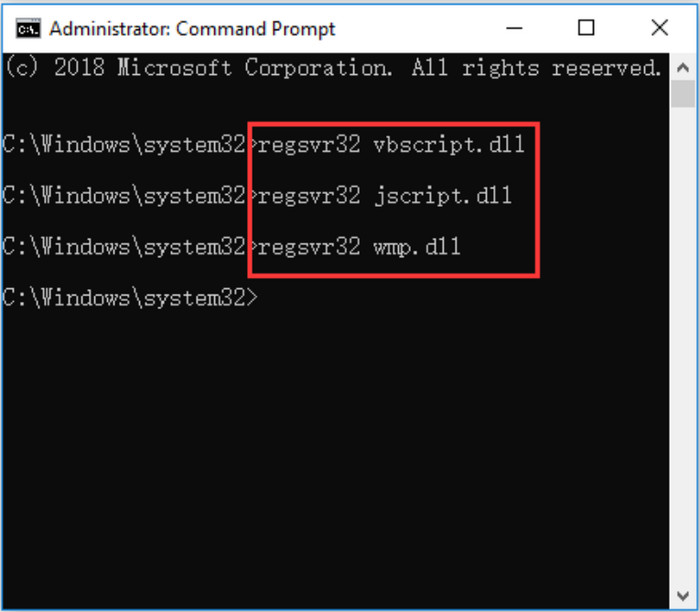
Hoewel het een geavanceerde methode lijkt, is het opnieuw registreren van de DLL-bestanden eigenlijk eenvoudiger. Als dit echter niet voor u werkt, kunt u andere oplossingen proberen.
Methode 4. Verwijder de Windows Media Player-bibliotheek
De bibliotheek kan veel gegevens bevatten die problemen bij het afspelen kunnen veroorzaken. U moet overwegen het te verwijderen en op te schonen om beschadigde bestanden, prestatieproblemen en verouderde vermeldingen te verwijderen. Hier is de eenvoudige stap: Stap 1. Om de Services-app te openen, opent u het dialoogvenster Uitvoeren en voert u services.msc in. Klik op de knop OK om door te gaan.
Stap 1. Om de Services-app te openen, opent u het dialoogvenster Uitvoeren en typt u dit services.msc. Klik op de OK knop om door te gaan.
Stap 2. Scroll naar beneden tot je de Windows Media Player-netwerkdelingsservice optie, klik er met de rechtermuisknop op en kies Stop.
Stap 3. Open vervolgens de bestandsverkenner en ga naar C:GebruikersDefaultAppDataLokaalMicrosoft. Open de map Media Player en verwijder alle .WMDB-bestanden, dit zijn allemaal Windows Media Library-bestanden. Start de mediaspeler om te zien of het probleem is opgelost.
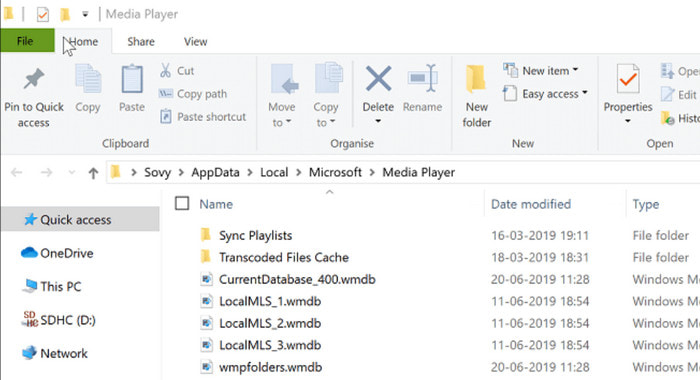
Deze oplossing bepaalt dat de mediaspeler vrij is van beschadigde gegevens, maar als deze aan uw kant niet werkt, moet u er rekening mee houden dat de mediabestanden gerepareerd moeten worden.
Methode 5. Videobestanden repareren
Als u het videobestand op andere mediaspelers hebt geprobeerd af te spelen en het niet wordt afgespeeld, raden we u Video Repair aan om het te repareren. De desktopsoftware kan een beschadigde en niet-afspeelbare video repareren, of deze nu is gemaakt met een camera, telefoon of gedownload van internet. Bovendien is het ontworpen om de oorspronkelijke resolutie tot 8K te herstellen, visuele storingen te verwijderen en het geluid terug te brengen. U kunt Video Repair gratis downloaden op Windows en Mac voor een snelle oplossing.
Stap 1. Download en installeer de Video Repair-software en start deze. Selecteer de linkerknop Toevoegen om het beschadigde videobestand vanuit uw map te uploaden. Klik vervolgens op de rechterknop Toevoegen om de voorbeeldvideo te uploaden.
(Opmerking: een voorbeeldvideo moet hetzelfde formaat, dezelfde apparaatoriginaliteit en dezelfde duur hebben als het beschadigde bestand.)
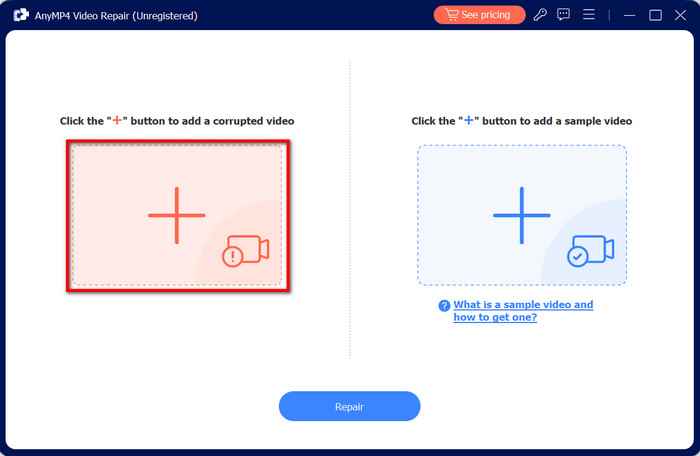
Stap 2. Zodra alle vereiste video's op de interface staan, klikt u op de knop Repareren om te beginnen met repareren. Na een paar minuten is het beschadigde videobestand al gerepareerd. Klik op de Preview-knop om te kijken.
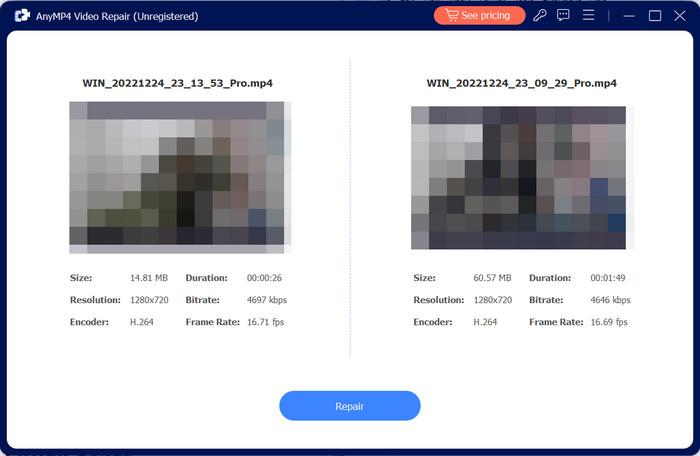
Stap 3. Wanneer u bevestigt dat alles perfect is, slaat u het gerepareerde videobestand op uw apparaat op door op de knop Opslaan te klikken. Nu kunt u proberen of Windows Media Player het MP4-bestand niet afspeelt of het probleem oplost.
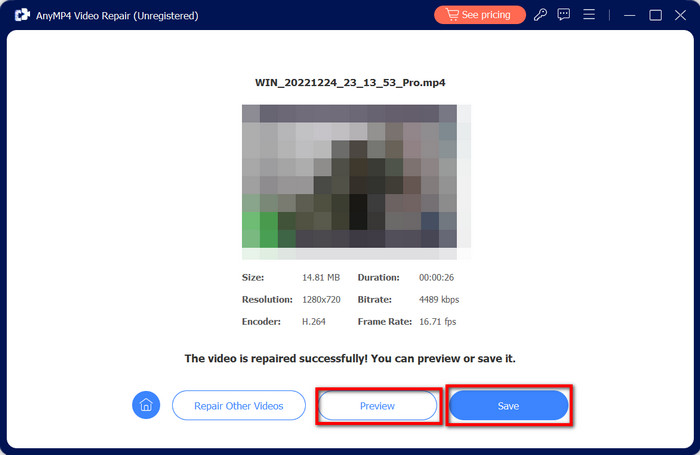
Video Repair is de snellere manier om videobestanden te controleren en te repareren. Probeer het gratis op Windows en Mac door op de knop Gratis downloaden te klikken.
Methode 6. Windows Media Player verwijderen en opnieuw installeren
De laatste oplossing die u kunt proberen, is het opnieuw installeren van de mediaspeler op uw computer. Het klinkt misschien als een normale methode, maar door een tool te verwijderen, kun je andere instellingen verwijderen die je ervan weerhouden video's soepel af te spelen.
Stap 1. Zoek in Windows Media Player in de zoekbalk, klik er met de rechtermuisknop op en selecteer het Verwijderen keuze. U wordt naar het menu Instellingen geleid, waarna u de app zoekt en op klikt Verwijderen knop.
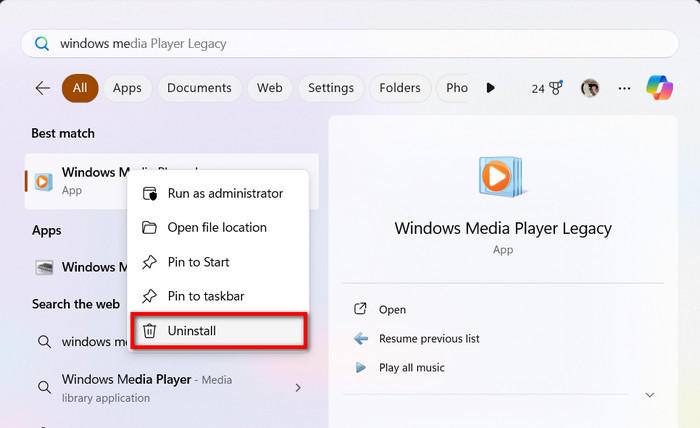
Stap 2. Zodra de app van uw bureaublad is verwijderd, gaat u naar de Microsoft Store en installeert u Windows Media Player opnieuw. Probeer een videobestand te openen om te zien of het werkt.
Het kan een eenvoudige methode zijn, maar als Windows Media Player geen audio- of videobestanden afspeelt, kan het probleem snel worden opgelost door het programma te verwijderen en opnieuw te installeren.
Deel 3. Deel 3. Beste alternatief voor Windows Media Player
Wat moet er gebeuren als de eenvoudige methoden het probleem niet oplossen? Er is nog één oplossing die wordt aanbevolen, en dat is gebruiken Gratis Blu-ray-speler als gratis alternatief voor een mediaspeler. Of Windows Media nu niet aan uw audio- of videobestanden werkt, Blu-ray Player speelt ze in principe met uitstekende kwaliteit af. Een andere reden is het brede scala aan ondersteunde bestandsformaten, waardoor het gemakkelijker is om MP4, MP3, AAC, MOV en meer te streamen. Niet alleen dat, maar u kunt ook uw eigen afspeellijst maken met al uw favoriete films en muziek. Probeer het nu door de beste mediaspeler op Windows of Mac te downloaden.
Stap 1. Download en installeer Blu-ray-speler op uw computer.
Gratis download
Voor ramen
Veilige download
Gratis download
voor macOS
Veilige download
Zodra het actief is, klikt u op de knop Bestand openen en kiest u de media die u wilt streamen.
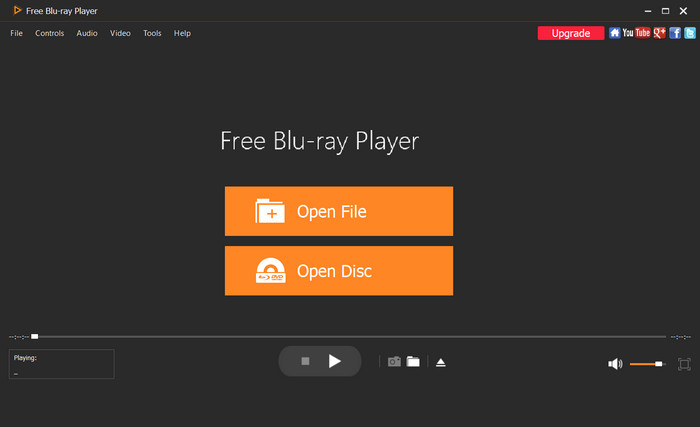
Stap 2. U kunt ook de optie Schijf openen kiezen en een schijf in het optische station plaatsen. Het programma zal het onmiddellijk herkennen.
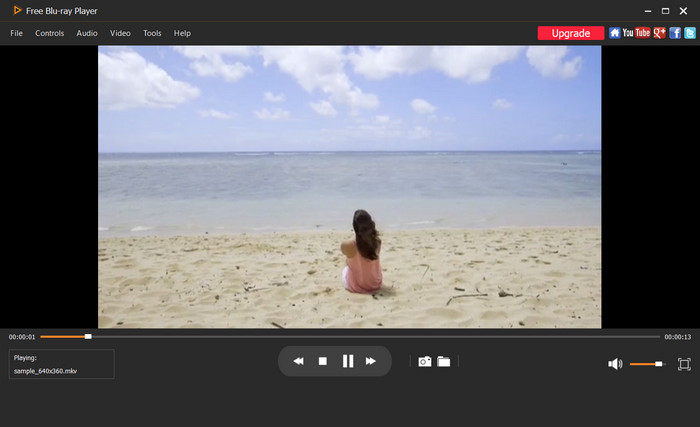
Stap 3. Het mediabestand wordt onmiddellijk afgespeeld. Gebruik de bedieningselementen onderaan de interface, of plaats effecten en pas het volume aan via het bovenste menuhulpmiddel.
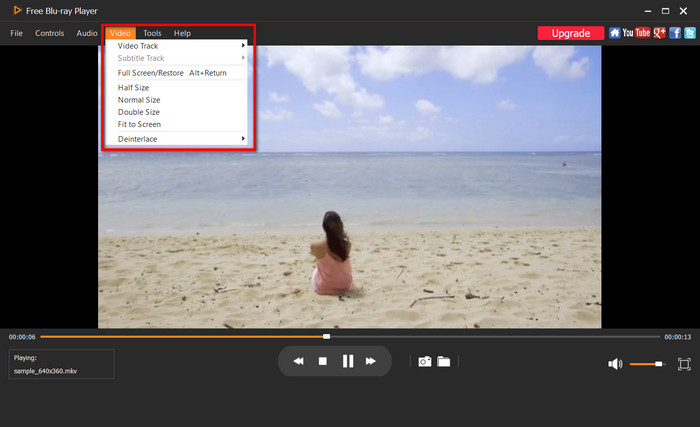
Blu-ray-speler is een gratis alternatief voor Windows Media Speler dat gebruiksvriendelijke navigatie en soepel afspelen belooft. Klik op de knop Gratis downloaden om snel te verhelpen dat Windows Media Player niet reageert.
Deel 4. Deel 4. Veelgestelde vragen over Windows Media Player werkt niet
-
Welke soorten media ondersteunt Windows Media Player?
Het ondersteunt veelgebruikte bestanden zoals MP4, MOV, MP3, MPEG, enz. Het heeft ook verschillende bestandsformaten die voornamelijk voor Windows zijn gemaakt, zoals WMV, WMD en WMA.
-
Welke codecs worden meegeleverd met Windows Media Player?
Afhankelijk van de laatste update van de mediaspeler worden er meerdere codecs meegeleverd, zoals WMV, MPEG-1, MPEG-2, H.264, AAC, MP3, AC3 en meer.
-
Wat is de vervanging voor Windows Media Player?
Als Windows Media Player niet op uw computer werkt, kunt u vanaf nu Films en tv gebruiken als alternatief voor het afspelen van mediabestanden. Maar als u niet tevreden bent met de prestaties, kunt u Blu-ray Player gebruiken als de beste mediaafspeelsoftware voor Windows.
-
Hoe zorg ik ervoor dat Windows Media Player werkt op Windows 10?
Probeer de gegeven oplossingen in dit artikel om de mediaspeler op uw computer te laten werken. Er zijn verschillende pogingen die u kunt doen, maar we raden aan om professionele tools zoals Video Repair te gebruiken om videobestanden met één klik te repareren.
Afsluiten
Eindelijk krijg je de beste methoden om je standaardvideospeler te repareren met eenvoudige instructies. Als Windows Media Player werkt nog steeds niet na het gebruiken van alle gegeven oplossingen, gebruik Video Repair om corrupte videobestanden te repareren of gebruik Blu-ray Player als een alternatief voor het afspelen van media. De twee tools zijn beschikbaar in gratis proefversies, dus klik op de knop Gratis downloaden om het nu te proberen.
Meer van Blu-ray Master
- [2024-tutorial] Video spiegelen in Windows Media Player
- Video bijsnijden in Windows Media Player: 3 vertrouwde tools
- Beste manier om video in te korten in Windows Media Player [opgelost]
- Windows Media Player gebruiken om de afspeelsnelheid te wijzigen
- Een video roteren in Windows Media Player [Ontdek het]
- Ondertiteling van Windows Media Player: ondertitels toevoegen aan video's

